
AnyMP4 DVD Copy(DVD拷贝软件)
v3.1.28 官方版- 软件大小:18.1 MB
- 更新日期:2019-06-03 18:28
- 软件语言:简体中文
- 软件类别:光盘工具
- 软件授权:免费版
- 软件官网:待审核
- 适用平台:WinXP, Win7, Win8, Win10, WinAll
- 软件厂商:

软件介绍 人气软件 下载地址
AnyMP4 DVD Copy是一款简单易用的DVD拷贝软件,软件能够支持用户通过简单几步快速的复制DVD电影或制作其他光盘副本,用户加载dvd光盘文件后,可以查看DVD标题列表、DVD曲目列表、DVD字幕列表,同时还支持用户直接预览DVD视频,用户可以根据需要来选择您要拷贝的内容,并支持简单的设置,值得一提的是,该程序具备了极其简单的操作界面,即使是小白用户也能够进行使用,有需要的用户赶紧下载吧!
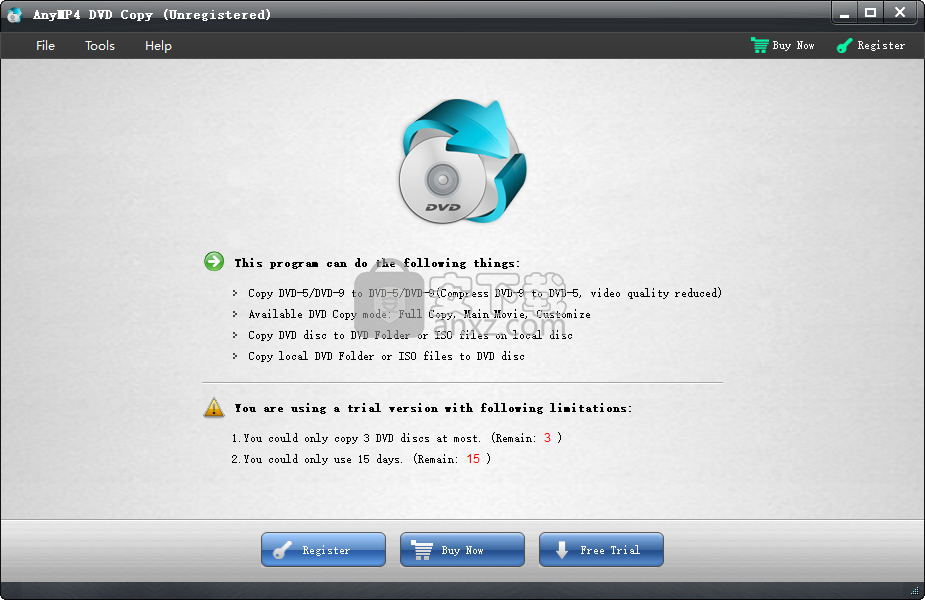
软件功能
借助这款轻巧,快速,高效的光盘写入实用程序,将所有DVD电影复制到PC或制作其他光盘副本。
AnyMP4 DVD Copy是一款简洁的软件实用程序,专为您需要制作喜爱的DVD的完美副本而精心制作。
易于使用的光盘复制实用程序。
该产品似乎是从您第一次启动它的那一刻开始为基本用户设计的,因为它会提示您是否应该自动加载DVD。
更重要的是,主菜单显示一组清晰的说明,告诉您准确执行DVD的有效复制所需采取的步骤。
除了您期望从光盘写入或复制工具中获得的基本功能外,该应用程序没有太多功能,如果您不打算做任何复杂的事情,那就太棒了。
软件特色
具有更高级需求的用户的几种设置。
如果您的PC有多个光驱,则可以选择使用哪个作为创建DVD副本的源材料。更重要的是,如果您完全没有光驱,您可以随时使用ISO或IFO图像。
接下来,您需要选择目标目录,即空白将在其上写入数据的光盘驱动器。
还有其他一些小功能,例如能够刻录DVD的标签,可调节的书写速度,您计划制作的副本数量等等。
轻松复制所有喜爱的光盘。
AnyMP4 DVD Copy具有快速有效地复制所有喜爱的DVD所需的所有功能,无需任何填充工具或选项,使其成为休闲用户的理想选择。
安装方法
1、下载并解压软件,双击安装程序进入如下的语言选择界面,用户选择默认的【English】的英文语言,点击【OK】。
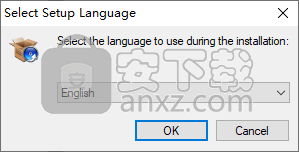
2、进入AnyMP4 DVD Copy的安装向导,点击【next】按钮。
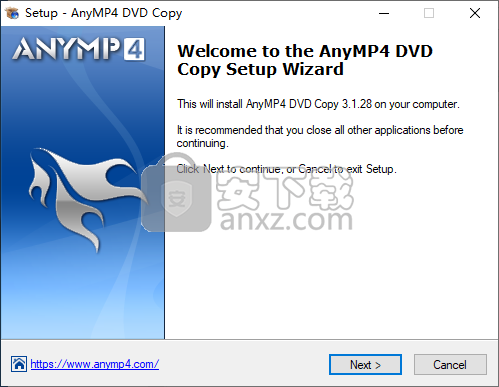
3、阅读许可协议,勾选“ I accept the agreement”的选项,单击【next】。
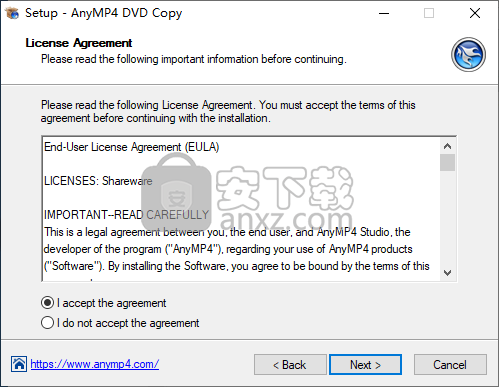
4、选择安装位置,用户可以选择默认的C:\Program Files (x86)\AnyMP4 Studio\AnyMP4 DVD Copy,也可以自定义设置。
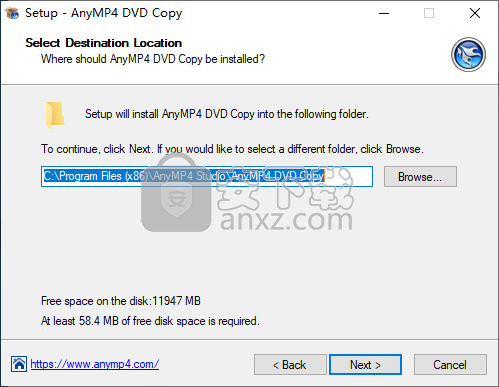
5、选择附加任务,用户可以选择默认也可以根据需要勾选。
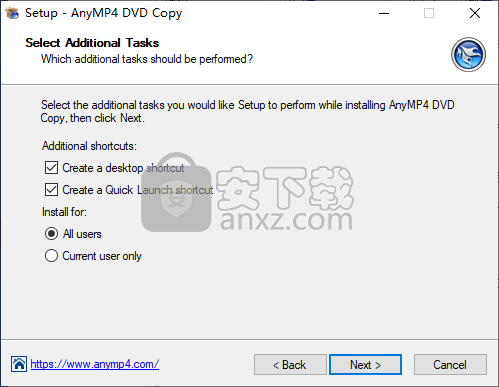
6、准备安装,点击【install】按钮即可开始进行安装。
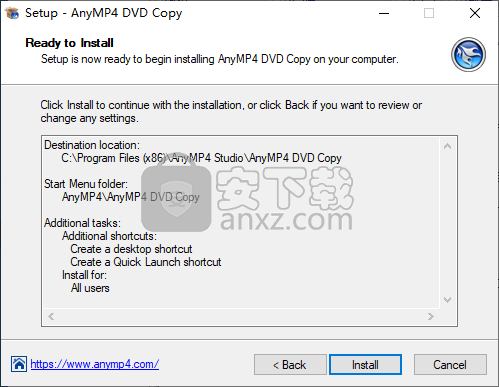
7、弹出如下的AnyMP4 DVD Copy安装完成的提示,点击【finish】结束安装。
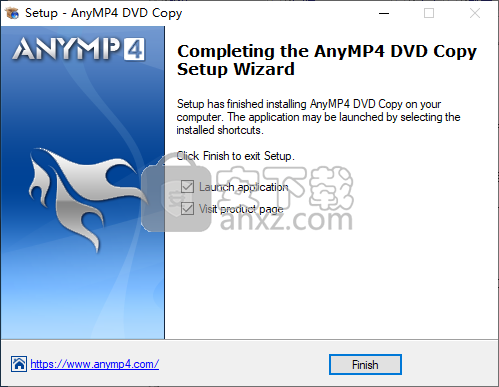
使用说明
选择源和目标
显示选择源和目标的方法
从“源”菜单中,选择要在弹出文件夹中复制的DVD视频。 然后从“目标”菜单中选择目标。
提示:
1.程序支持复制DVD-Video光盘,DVD-Video文件夹和DVD-Video ISO映像文件等来源。
2.程序可以刻录DVD视频光盘并将目标保存为DVD文件夹或图像(.iso)。
3.要将DVD光盘复制到只有一个DVD驱动器的另一张DVD光盘,您需要根据目标DVD选择目标大小。 对于DVD-5光盘,您需要选择D5(4.35G); 对于DVD-9光盘,您需要选择D9(7.95G)。
4.您可以调整目标DVD的卷名。
5.如果选择DVD刻录机作为目标,则可以根据DVD光盘和DVD驱动器选择写入速度。 您也可以选择多个副本。
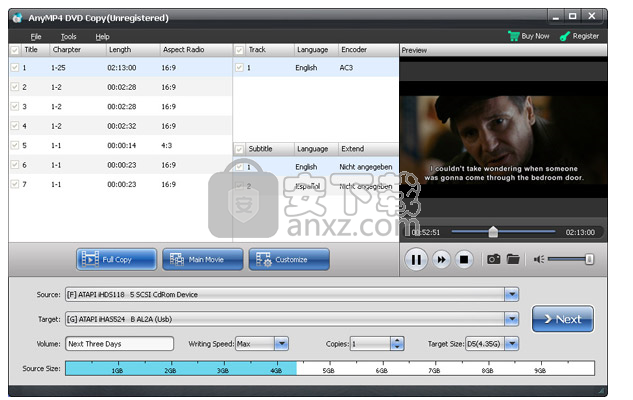
选择复制模式
显示选择复制模式的方法
单击“下一步”按钮进入“复制模式”窗口。 您可以在此处单击“完整复印”按钮,“主电影”或“自定义”按钮以选择复印模式。
完整复制:复制整个DVD视频光盘,DVD视频图像(.iso)或DVD视频文件夹,包括所有标题。
主电影:将DVD视频光盘,DVD视频图像(.iso)或DVD视频文件夹中包含的最长标题复制到一张DVD光盘,删除功能和电影预告片。
自定义:复制您选择的DVD标题,曲目和副标题。 您也可以在双击特定章节单元格后输入数字(例如2-4)来选择章节。
提示:
1.要将DVD-9压缩为DVD-5,我们强烈建议您选择主电影复制模式,这样可以更好地确保主要电影质量。
2.您可以在界面右侧的播放器的帮助下预览已检查的DVD标题。
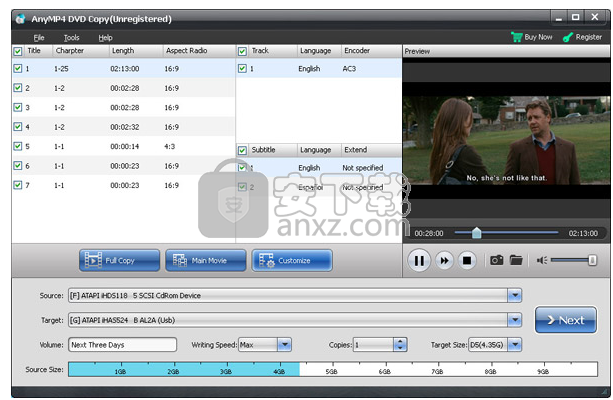
设置选项
显示设置选项的方法
单击“下一步”按钮进入“设置”窗口。在这里,您可以设置一些特定选项,以帮助您获得自定义输出DVD。
删除菜单
此选项旨在确定副本是否包含菜单。如果选中该选项,将删除源的菜单,目标DVD将直接播放主电影;如果没有,则会复制菜单。
跳过菜单(直接播放主电影)
此选项定义是否跳过菜单直接播放主电影。如果选中该选项,DVD播放器将直接播放主电影而不显示菜单;如果没有,菜单将显示并等待您的选择。
将标题作为循环播放
您可以选中此选项,让目标DVD播放您选择的标题作为循环。选择“完全复制”模式时,此选项不可用。如果您选择删除DVD菜单,则必须选中此选项。
删除多角度
如果源DVD是多角度的,您可以选择一个您喜欢的保留角度。您也可以选择保留所有角度。
删除区域代码保护
通过选中此选项,将删除源DVD的区域代码,并且目标DVD与所有DVD驱动器兼容。
质量
显示压缩率的数字,表示源DVD卷的目标DVD卷帐户的百分比值。
删除临时文件夹
复制DVD时,程序会自动生成临时文件以保存信息。如果临时文件的默认存储位置空间不足,请单击“浏览”按钮,根据估计的容量选择新的存储位置。完成复制过程后,您可以选中“删除临时文件夹”选项以自动删除临时文件。
燃烧后的动作
在复制DVD之前,您可以通过选中“刻录后操作”选项为计算机选择“退出应用程序”,“睡眠”,“待机”或“关闭”。然后,完成后,您的计算机将执行相应的操作。
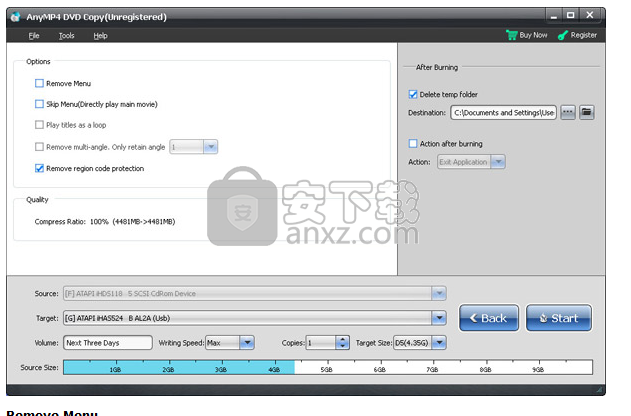
开始复制
告诉你开始复制的方法
单击“开始”按钮开始DVD复制。
提示:
要将DVD光盘复制到只有一个DVD驱动器的其他DVD光盘,您需要在此DVD复制完成复制源光盘后插入空白光盘。
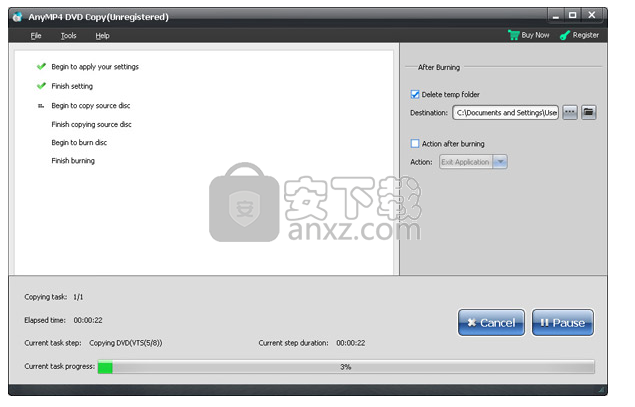
人气软件
-

Ease CD Ripper(CD翻录工具) 4.71 MB
/简体中文 -

音乐CD抓轨大师 3.80 6.00 MB
/简体中文 -

DVDFab 11(蓝光视频处理软件) 187.0 MB
/简体中文 -

Win32 磁盘映像工具 13.2 MB
/简体中文 -

ashampoo burning studio 22中文 174 MB
/简体中文 -

express burn(免费光盘刻录软件) 0.87 MB
/简体中文 -

daemon tools lite Edition(虚拟光驱工具) 30.7 MB
/简体中文 -

Tipard Blu-ray Copy(蓝光复制软件) 25.7 MB
/简体中文 -

Xilisoft ISO Maker(光盘ISO提取工具) 5.20 MB
/简体中文 -

OJOsoft DVD to MP4 Converter(DVD转MP4转换器) 17.2 MB
/英文


 Pavtube ByteCopy(蓝光dvd翻录转换工具) v4.9.2.0
Pavtube ByteCopy(蓝光dvd翻录转换工具) v4.9.2.0  Xilisoft CD Ripper(CD翻录工具) v6.5.0
Xilisoft CD Ripper(CD翻录工具) v6.5.0  GiliSoft Movie DVD Creator(DVD刻录软件) v7.0.0
GiliSoft Movie DVD Creator(DVD刻录软件) v7.0.0  VIDBOX VHS to DVD(VHS转DVD转换工具) v9.0.5
VIDBOX VHS to DVD(VHS转DVD转换工具) v9.0.5  Asoftis Burning Studio(光盘刻录软件) v1.6
Asoftis Burning Studio(光盘刻录软件) v1.6  DVD Architect Pro 6.0 附安装教程
DVD Architect Pro 6.0 附安装教程  Blue-Cloner 2020(蓝光复制软件) v9.00.831
Blue-Cloner 2020(蓝光复制软件) v9.00.831  DVD-Cloner Gold 2021(DVD克隆工具) v18.20
DVD-Cloner Gold 2021(DVD克隆工具) v18.20 









